Domyślny motyw systemu Windows może się znudzić. A może szkodzi Twojemu poczuciu piękna niezgodnością z kolorystyką motywu pulpitu. Tak czy inaczej, w systemie Windows prawie wszystko jest ponownie konfigurowane zgodnie z życzeniami użytkownika. Kolor paska menu można zmienić w dowolnym momencie za pomocą zaledwie kilku kliknięć.
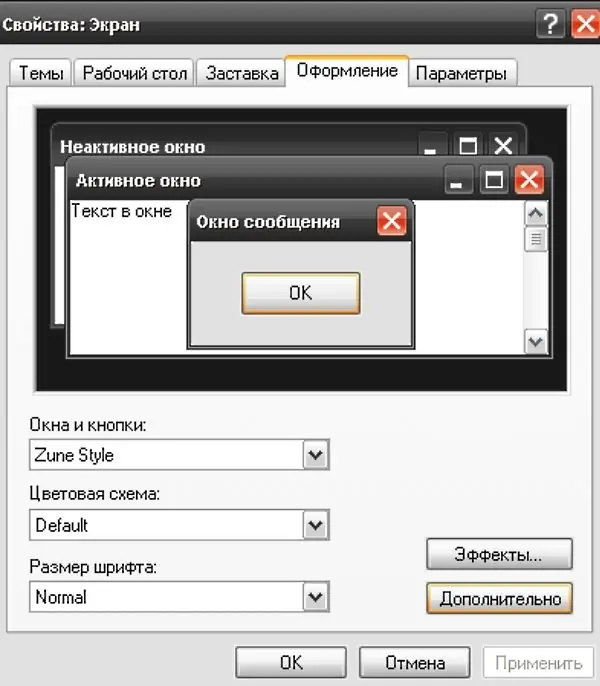
Instrukcje
Krok 1
Aby zmienić kolor menu (i odpowiednio motywu Windows), kliknij prawym przyciskiem myszy dowolne wolne miejsce na pulpicie. W rozwijanym menu wybierz polecenie „Właściwości” i kliknij je dowolnym przyciskiem myszy. Otworzy się okno „Właściwości: Wyświetlacz”.
Krok 2
W oknie, które zostanie otwarte, wybierz zakładkę "Projekt" - w tym celu kliknij ją lewym przyciskiem myszy. U góry karty, która się otworzy, zobaczysz wizualizację bieżącego motywu, poniżej znajdują się niestandardowe kategorie i opcje. To okno można wywołać w inny sposób. W menu „Start” otwórz „Panel sterowania” i wybierz sekcję „Wygląd i motywy”, klikając napis lub ikonę lewym przyciskiem myszy. W oknie, które zostanie otwarte, wybierz polecenie „Zmień motyw”.
Krok 3
W rozwijanym menu kategorii Okna i przyciski wybierz wspólny styl kolorów dla wszystkich okien i paneli. Aby to zrobić, umieść kursor na linii menu rozwijanego i kliknij lewym przyciskiem myszy. Po wybraniu konkretnego stylu w górnej części okna możesz zobaczyć, jak będzie wyglądał nowy projekt.
Krok 4
Dokonaj dodatkowych regulacji kolorów w kategorii „Schemat kolorów”, wybierając odpowiedni wzór z menu rozwijanego. Kliknij przycisk „Zastosuj” i zamknij okno właściwości wyświetlania, klikając przycisk „OK” u dołu okna lub „X” w prawym górnym rogu okna.






